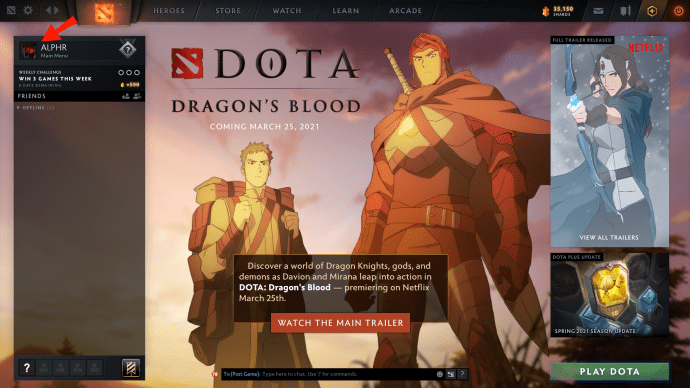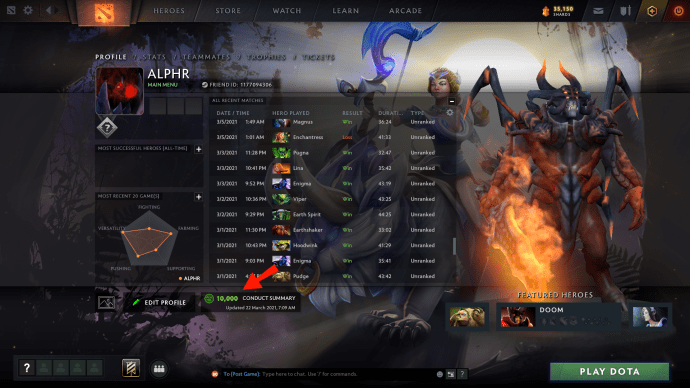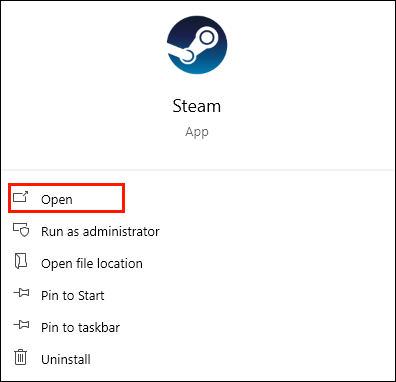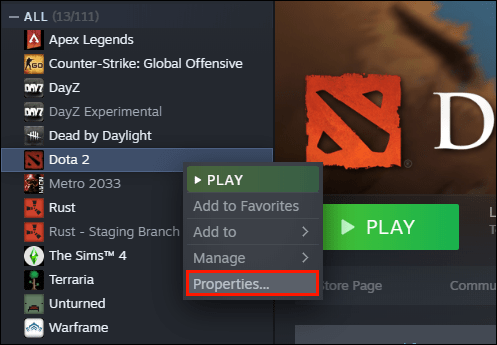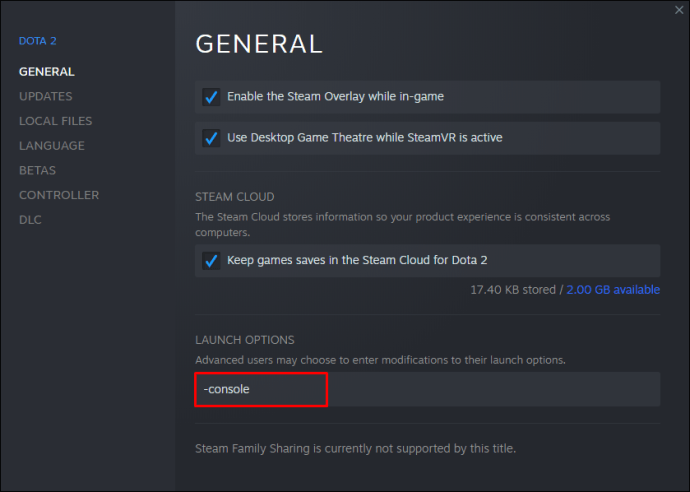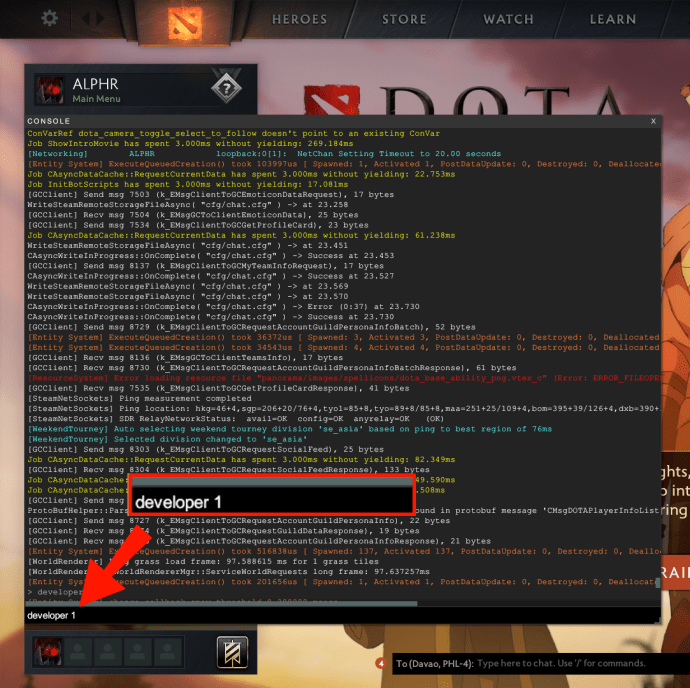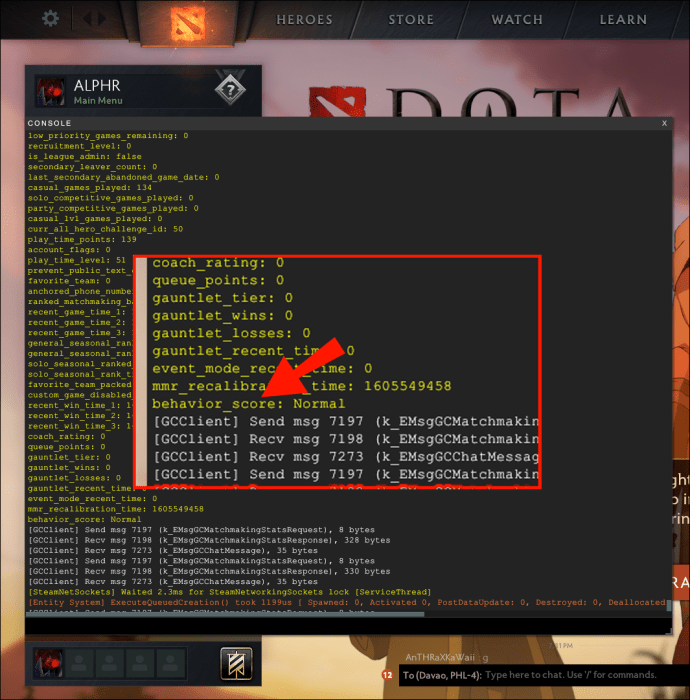Dota 2 взема под внимание множество аспекти на своите потребители, когато определя с кого да ги съчетае. Един от най-важните им монитори е колко сте зли или добри към другите играчи.

Тази метрика е известна като вашето поведение и има значително влияние върху определянето на вашите съотборници. Колкото по-нисък е резултатът ви, толкова по-вероятно е да бъдете сдвоени с токсични играчи, поради което искате да наблюдавате поведението си.
В този запис ще ви покажем как да проверите резултата от поведението си в Dota 2.
Как да проверя оценката на поведението в Dota 2?
Докато Dota използва донякъде сложна система за изчисляване на резултата от вашето поведение, получаването на общ преглед на показателя е доста просто:
- Стартирайте клиента си.
- Натиснете иконата на профила в горната лява част на екрана. Ще видите историята на мачовете си и много други статистически данни.
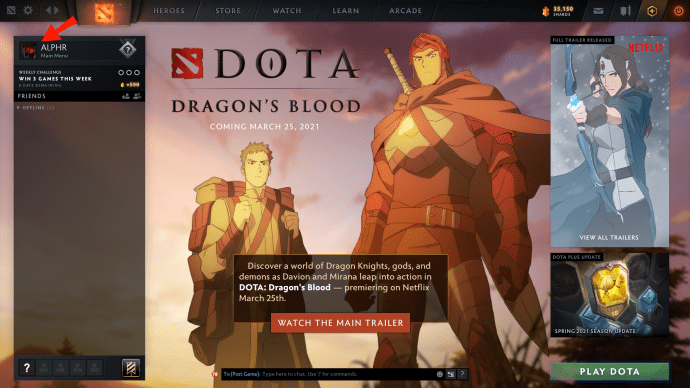
- Намерете усмивката в долната част и щракнете върху нея, за да получите достъп до своето поведение. Можете да проверите резултата от поведението си и факторите, които го влияят, като вашите похвали, отчети и игри, които сте оставили.
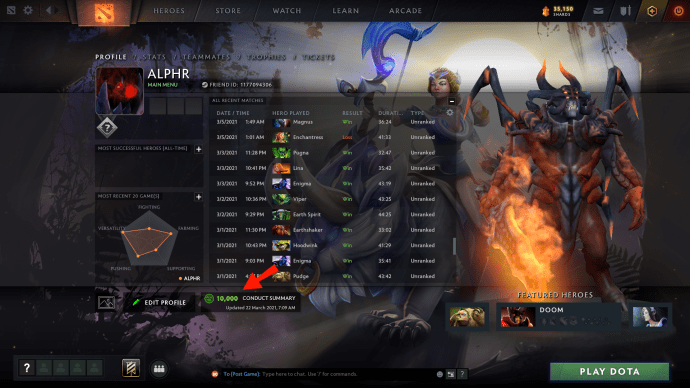
Как да видите оценката на поведението в Dota 2 през конзолата Steam?
Друг начин за достъп до резултата от вашето поведение е чрез конзолата на Steam. Той е малко по-сложен от предишния подход, но все пак ще достигнете целта си относително бързо:
- Стартирайте библиотеката Steam.
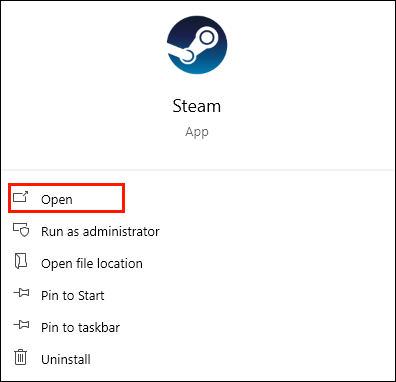
- Щракнете с десния бутон върху иконата Dota 2.
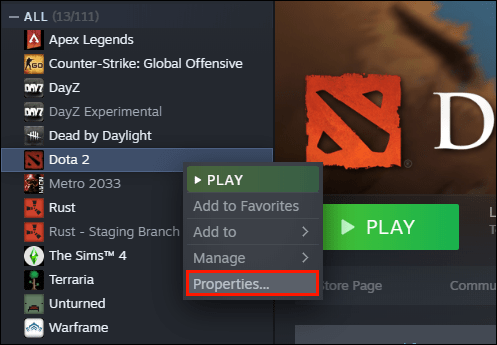
- Отворете свойствата и натиснете Set Launch Options.
- Въведете -console (пропуснете котировките).
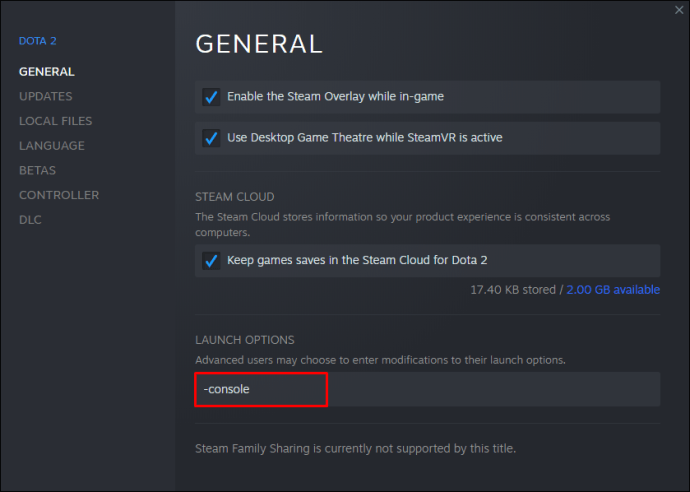
- Натиснете бутона OK.
След като активирате конзолата, ще трябва да използвате определена команда, за да проверите резултата от поведението си:
- Стартирайте Dota 2.
- Издигнете конзолата си, като натиснете бутона или друг обвързващ бутон за тази команда.
- Въведете разработчик 1 и натиснете бутона „’ Enter ”.
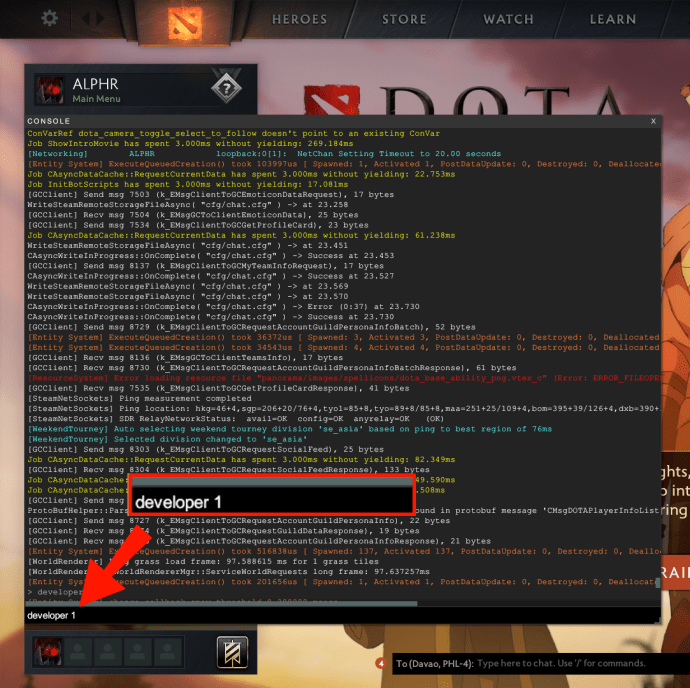
- Въведете следния ред, dota_game_account_debug и потърсете вашето поведение_резултат: XXXXX.
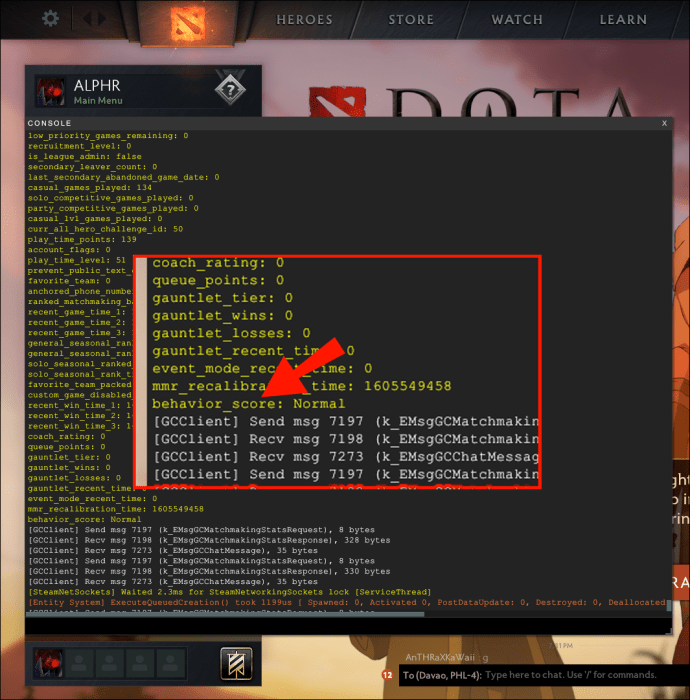
Числото след оценката ви за поведение представлява вашата оценка за поведение Dota 2. Имайте предвид, че не е задължително да се показва като число - може да се покаже и като оценка. Например, ако пише Normal, вашият клас е B, B +, A или A +.
Ниско класиране е представено от F, D или D +. Въпреки че диапазонът D не идва с висок риск от забрана, вие ще можете да играете само с играчи с подобен резултат, което може да обясни защо може да срещнете токсични играчи.
Как да повишим оценката си за поведение?
Няма бързи начини да подобрите резултатите си от поведението. Други потребители гласуват според начина, по който са възприели вашия геймплей. В резултат на това недружелюбните играчи могат да ви дадат отрицателен вот независимо от поведението ви.
Въпреки това, обикновено трябва да се отнасяте с други играчи с уважение, за да повишите резултата на поведението си, независимо от загубени ивици. Трябва да контролирате негативните си емоции и да избягвате да ги изваждате на други играчи по време на мача.
Най-лесният начин да избегнете негативната комуникация е да ограничите времето си за говорене. Опитайте се да говорите само когато се обаждате по време на мача си, вместо да участвате в непринудени разговори, които могат да завършат зле. Когато вашите съотборници са сериозни и напрегнати, най-добре е да не ги дразните. От друга страна, когато членовете на вашия екип са разговорливи, не забравяйте да се вмъкнете и да оставите приятно впечатление.
Друго нещо, което трябва да запомните, е да похвалите съотборниците си, когато успешно водят отбора ви до ганг или получат соло убийство. Не чакайте други играчи да правят комплименти на вашите съотборници. Бъдете първият, който го направи, като просто напишете добра работа. Те ще го оценят и може дори да ви изпратят похвала след играта.
Също така е полезно да реагирате правилно на разногласия или тормоз от вашия екип. Използвайте най-добрата си преценка, като или отговорите на проблема, или изобщо го игнорирате. Например можете да говорите или да се свържете с жертвата и да видите дали са добре. Освен това не забравяйте да докладвате на други играчи за враждебност, дори ако това не е насочено към вас.
Допълнителни често задавани въпроси
Продължавайте да четете за повече информация относно оценката ви за поведение в Dota 2.
vlc конвертира множество файлове в mp4
Какво представлява оценката на поведението?
Както подсказва името, резултатът от вашето поведение е метрика, която проследява вашето поведение в играта на Dota 2. Системата е подобна на вашите начални или предучилищни оценки. Може да сте спечелили „G“ за това, че сте велик или „N“ за това, че сте палав. Принципът и тук е същият.
Ако сте токсичен играч, ще получите лошо поведение. За разлика от това, ако сте приятелски настроен и приятен играч, резултатът от поведението ви ще бъде изключителен. Въпреки че не е ясно как се изчислява резултатът, най-вероятно се свежда до вашите отчети и похвали.
Резултатът се използва, за да съответства на потребителите, когато те влизат в своите опашки. Съответно токсичните играчи ще се присъединят към съотборниците си с подобно поведение.
Как да проверя поведението си в Dota 2?
Можете лесно да проверите резултата от поведението си в Dota 2, като използвате вашия клиент:
1. Стартирайте Dota 2 и отидете до вашия профил в горния ляв раздел.
2. Натиснете усмивката в долната част, за да видите резюмето на поведението си, включително резултата от поведението си.
Какъв е резултатът за добро поведение в Dota 2?
Резултатът от вашето поведение се коригира със своето обобщение на поведението. Максималният резултат, който можете да получите, е 10 000. Резултатът за добро поведение е между 9 000 и 10 000, докато играчите с приличен резултат имат над 8 000 точки.
Ако имате нещо под този праг, ще започнете да виждате все повече и повече потребители с лошо поведение и вашето преживяване по време на игра непременно ще страда.
Как да проверя докладите си в Dota 2?
Dota 2 също ви позволява да проверите отчетите си:
как да играете с приятели в необратен
1. Отидете в Steam и въведете данните си за вход.
2. Придвижете се до раздела Игри.
3. Насочете се към Dota и изберете Лични данни за играта.
4. Разгледайте раздела, като натиснете Категория, последван от Подкатегория.
5. Намерете секцията Отчет за входящия мач и ще видите отчетите си.
Бъдете добри към съотборниците си
Ниският резултат на поведение може да е основната причина, поради която наскоро може да сте се обединили с токсични играчи на Dota. За щастие, сега знаете как да проверите резултата от поведението си и да предприемете действия за подобряването му. Като цяло, не бъдете агресивни към други потребители - покажете позитивност, бъдете любезни и докладвайте за тормоз, независимо дали сте жертва или някой от съотборниците си. С времето рейтингът ви ще се подобри и ще започнете да виждате по-приятелски играчи във вашите мачове.
Какъв е вашият резултат за поведение в Dota 2? Опитвали ли сте да го вдигнете? Колко трудно е да запазите самообладание по време на мач? Уведомете ни в раздела за коментари по-долу.